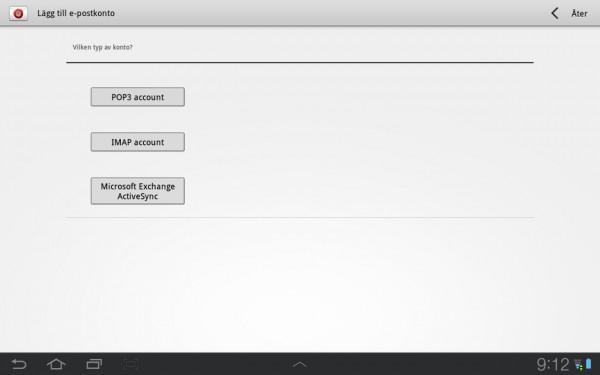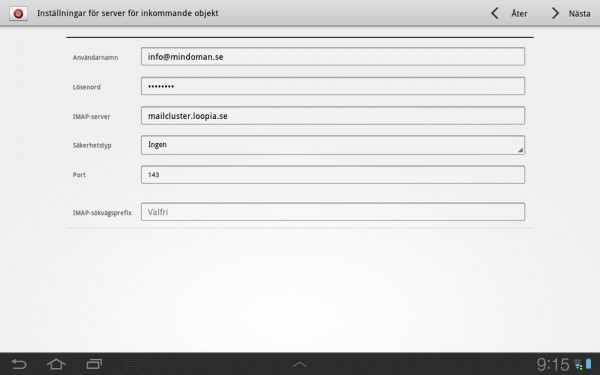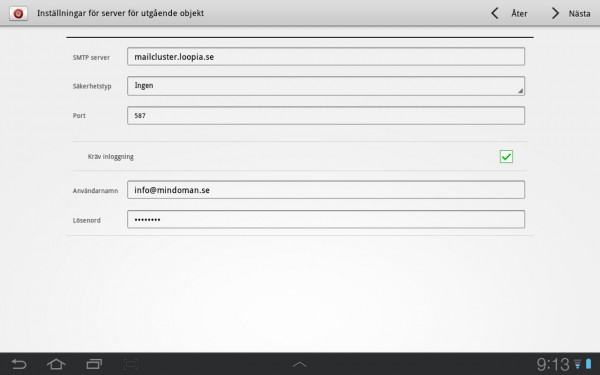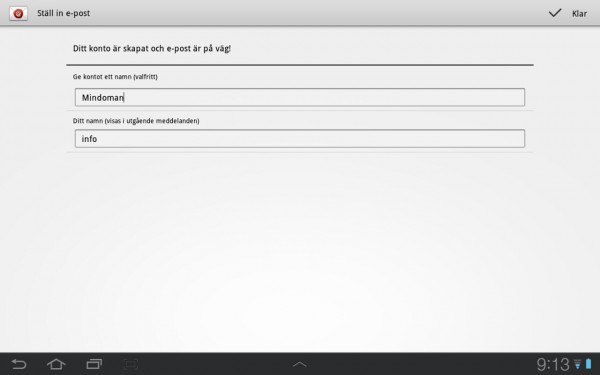Android 4.0 (Samsung)
Den här guiden är för en Galaxy Tab 10.1 med Android 4.0 men det ser liknande ut på en mobiltelefon.
Skapa ett nytt konto (IMAP)
Starta e-postprogrammet via menyn Program och du bör få upp en guide för att lägga till ett konto. Annars klickar du på menyn uppe till höger och väljer Kontoinställningar och klickar där på Lägg till konto.
Fyll i hela din e-postadress och lösenord, klicka sedan på Manuell inställning uppe till höger.
Klicka på knappen IMAP account
Fyll i hela din e-postadress som användarnamn, ditt lösenord och ange mailcluster.loopia.se som IMAP-server. Används SSL som säkerhetstyp ska port 993 användas, annars ska port 143 användas. Klicka sedan på Nästa.
Fyll i mailcluster.loopia.se som SMTP server. Används SSL som säkerhetstyp ska port 465 användas, annars ska port 587 användas. Se till att Kräv inloggning är ibockad. Som användarnamn och lösenord ska samma uppgifter som för den inkommande e-postservern användas, det vill säga hela din e-postadress och ditt lösenord. Klicka sedan på Nästa.
På den här sidan kan du välja hur ofta du vill att din telefon skall kontrollera om det finns nya meddelanden, om du vill att det här ska vara standardkontot för att skicka e-post samt om du vill få en notis när du får e-post. Klicka sedan på Nästa.
Ge ditt nyskapade konto ett namn i programmet samt välj vad du vill att det ska stå för namn som avsändare när du skickar e-post, detta är oftast till för- och efternamn. Klicka sedan på Klar. Du har nu lagt till din e-postadress.